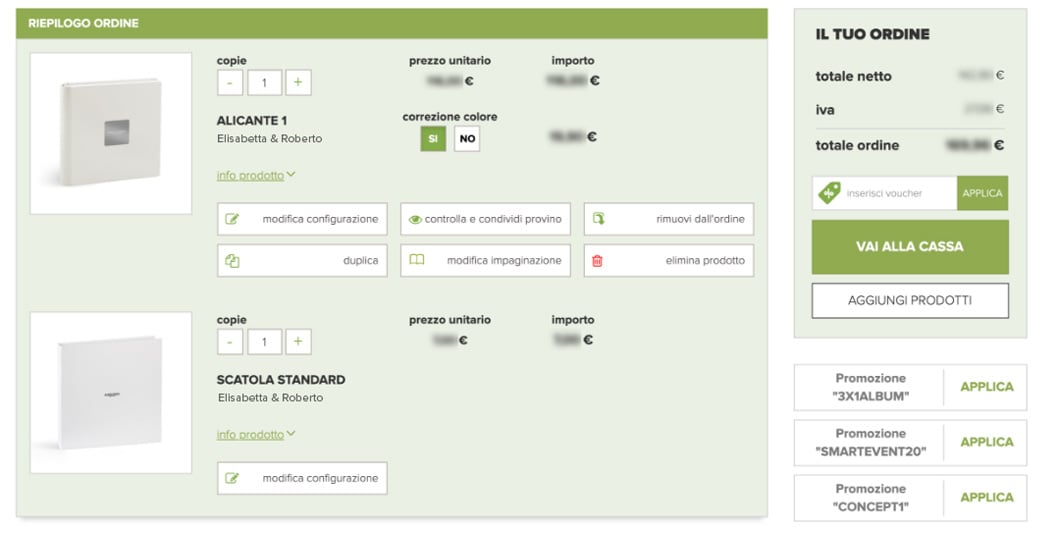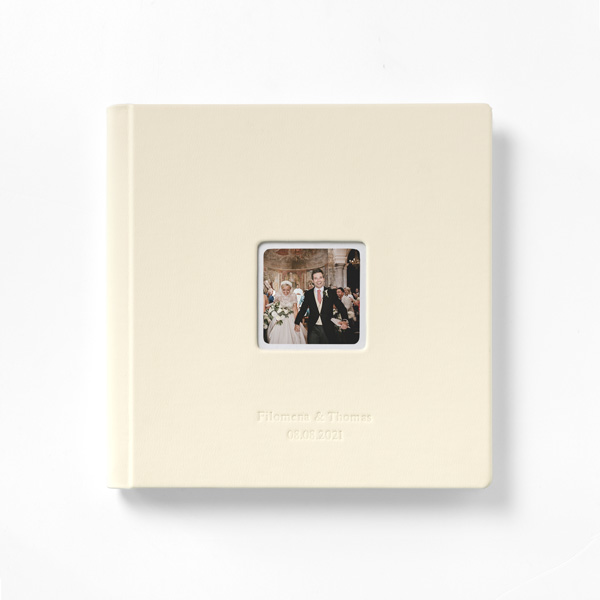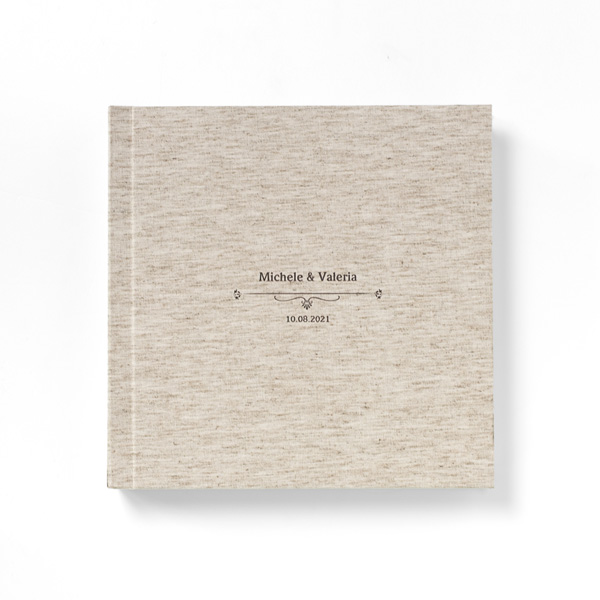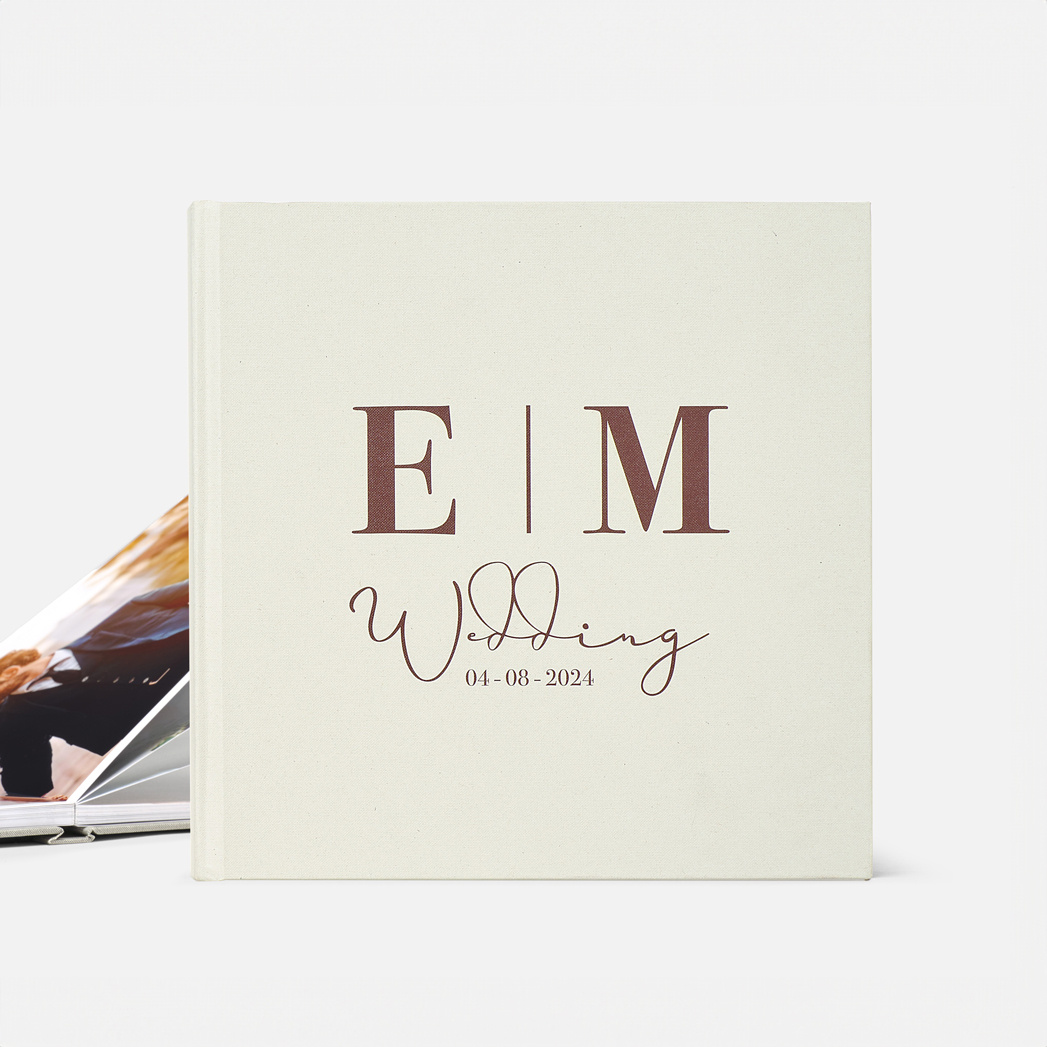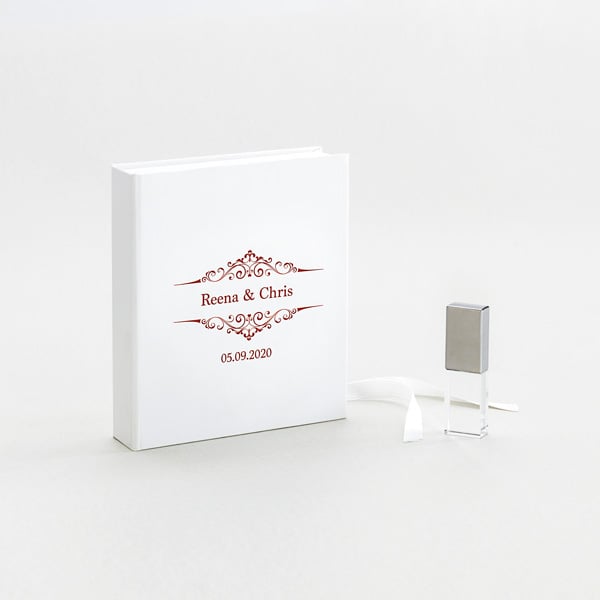Come ordinare un Album
Pochi e semplici passaggi per creare un Album unico, fatto su misura per ogni tuo cliente.
1. Scelta della copertina
Tutti i modelli di album in un unico catalogo filtrabile per materiale, colore, personalizzazioni ecc.
2. Configurazione
Scegli come personalizzare l'album: la rilegatura, il numero di pagine, il tipo di carta fotografica, il formato e i dettagli
3. Confezione
Scegli di consegnare l'album in una confezione standard o con grafica personalizzata o in un cofanetto di legno (Prestige box)
4. Impaginazione di Album ed Event Book
Puoi scegliere tra 3 modalità, ognuna delle quali ti permette anche di condividere l'anteprima con i tuoi clienti. L'impaginazione di un album può essere realizzata direttamente da te oppure affidata ai nostri esperti Graphic Designer
-
Ready to Print
Impagini con il tuo software
Puoi scegliere di impaginare con il tuo software p e inviare i file di ogni singolo foglio di stampa.
I nostri template sono presenti anche nei programmi di impaginazione dei nostri partner:

Se impagini con Adobe Photoshop® o Adobe InDesign® trovi di seguito i nostri template e preset
1/3 -
Ready to Print
Template Adobe Photoshop®
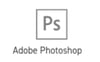
Alcune informazioni utili per creare i nostri prodotti con Photoshop ®
1. Scarica i template corrispondenti alle dimensioni di stampa dei prodotti
2. I template supportano le guide per evidenziare i margini di rifilo massimo.
3. L'area esterna delimitata dalle guide è da considerarsi come abbondanza.
4. Salva i file, numerandoli in ordine crescente (es. 01.jpg, 02.jpg, etc).
Nota
I template delle copertine fotografiche non sono disponibili in quanto le misure vengono calcolate automaticamente online al momento della configurazione del prodotto, sulla base del numero di pagine e del tipo di rilegatura scelta.2/3 -
Ready to Print
Preset Adobe InDesign®

Alcune informazioni utili per creare i nostri prodotti con InDesign ®
1. Scarica i preset corrispondenti alle dimensioni di stampa dei nostri prodotti
2. I preset supportano le guide per evidenziare i margini di rifilo massimo.
3. L'area esterna delimitata dalle guide è da considerarsi come abbondanza.
4. Salva i file, numerandoli in ordine crescente (es. 01.jpg, 02.jpg, etc).
3/3
-
AE Veloce
Impagini con il nostro software online
AE Veloce è il software online di Album Epoca, veloce e facile da usare.
Principali caratteristiche e funzionalità
È uno strumento online gratuito: non richiede download o installazione ed è sempre aggiornato.
CORREZIONE COLORE (opzionale)
Un esperto controlla ogni immagine e ne bilancia luminosità, contrasto e colore.1/5 -
AE Veloce
Impagina con il nostro software
L’interfaccia, sviluppata per garantire un utilizzo agevole e soddisfacente, facilita tutte le operazioni: dal caricamento delle fotografie, alla creazione degli impaginati, all’aggiornamento delle modifiche sui layout generati. Puoi scegliere di impaginare tra la modalità “veloce”, pensata per proporti un impaginato che tu potrai modificare secondo le tue esigenze, e quella “manuale”, in cui hai il totale controllo sull’inserimento delle immagini e sul layout. Infine, hai a disposizione molte funzionalità per rendere l’impaginato personale in base al tuo stile: sfondi colorati, immagini che diventano sfondo e applicazione di bordi.
2/5 -
AE Veloce
Puoi condividere l'anteprima del progetto con i tuoi clienti tramite un comodo link. In questo modo potranno approvare il tuo lavoro o richiedere delle modifiche senza passare fisicamente nel tuo studio.
Come usare AE Veloce
Durante la creazione dell’ordine seleziona l’opzione “Usi il nostro software”. Verrai guidato nel processo di impaginazione attraverso passaggi, facili e veloci.
Scorri le immagini per scoprirli tutti.3/5 -
AE Veloce4/5
-
Full Service Design
Impaginiamo noi al posto tuo
Con il servizio Full Service Design affidi l'impaginazione dei tuoi Album a un team di esperti Graphic Design e ricevi l'impaginato in soli 2 giorni!
Il servizio sfrutta tutte le potenzialità del nostro software AE Veloce che ti permette, una volta ricevuto l'impaginato, di modificarlo e condividerlo con i clienti velocizzando il tuo flusso di lavoro.
CORREZIONE COLORE (opzionale)
Un esperto controlla ogni immagine e ne bilancia luminosità, contrasto e colore.1/6 -
Full Service Design
Perché richiedere questo servizio?
1. Ti fa risparmiare tempo
2. Ricevi la proposta dell'impaginato entro 2 giorni lavorativi dall'invio dei tuoi file.
3. Puoi modificare il tuo impaginato direttamente online, in completa autonomia.
2/6 -
Full Service Design
Come funziona il servizio di impaginazione?
Durante la creazione dell'ordine, scegli di far impaginare a noi il tuo Album. Ti guideremo passo passo in tutte le fasi della realizzazione.
Scorri le immagini per scoprire i vari passaggi.
3/6 -
Full Service Design4/6
-
Full Service Design
Impagini con il nostro software online
AE Veloce è il software online di Album Epoca, veloce e facile da usare.
Principali caratteristiche e funzionalità
- È uno strumento online gratuito: non richiede download o installazione ed è sempre aggiornato.
CORREZIONE COLORE (opzionale)
Un esperto controlla ogni immagine e bilancia
luminosità, contrasto e colore.5/6 -
Full Service Design
Impagini con il nostro software online
AE Veloce è il software online di Album Epoca, veloce e facile da usare.
Principali caratteristiche e funzionalità
- È uno strumento online gratuito: non richiede download o installazione ed è sempre aggiornato.
CORREZIONE COLORE (opzionale)
Un esperto controlla ogni immagine e bilancia
luminosità, contrasto e colore.6/6
Informazioni tecniche
Nella nostra FAQ trovi indicazioni utili per impaginare correttamente i nostri prodotti, qualunque sia il software che usi.
Profili colore ICC
I profili colore ICC consentono di simulare un’anteprima sul monitor della gamma colori e delle tonalità che saranno riprodotte durante il processo di stampa nel nostro laboratorio. I software che puoi usare per eseguire la prova colore a monitor (soft proof) sono Adobe Photoshop® oppure Adobe Lightroom®. Il tutorial ti spiega come installare i profili ed usarli correttamente su Adobe Photoshop®.
Nota: Per garantire che la simulazione sia attendibile, è necessario che il monitor sia correttamente calibrato e che la luce ambiente sia stabile. Contatta il nostro Servizio Clienti se desideri ricevere assistenza per eseguire la calibrazione manuale del monitor.
Spazio di lavoro (colore)
Per una stampa ottimale dei prodotti è necessario impostare lo spazio di lavoro (colore) sRGB e inviare i file nel formato JPG standard. Per maggiori informazioni sulle caratteristiche dei file da inviare leggi la nostra FAQ.
Upload dei file
Dopo aver creato il progetto potrai caricare i file JPG. che dovranno avere una risoluzione minima di 254 dpi e il profilo colore sRGB IEC61966-2.1. Ricorda di salvare i file, numerandoli in ordine crescente (es. 01.jpg, 02.jpg, etc).
5. La felicità è più bella se condivisa
Con la funzione "duplica" che trovi nel carrello puoi aggiungere all'ordine copie dell'Album principale beneficiando di un grande vantaggio promozionale

1 Album principale + 2 Album più piccoli
Ordina 1 Album e duplicalo in formato più piccolo. È possibile modificare anche l’impaginato mantenendo lo stesso numero di pagine.

1 Album principale + 2 Event Book più piccoli
Ordina 1 Album e crea 2 copie Event Book rivestito o fotografico in formato più piccolo. È possibile modificare anche l’impaginato.
6. Carrello e conferma dell'ordine
Nel carrello trovi tutti i progetti creati, che puoi modificare, condividere con i tuoi clienti, rimuovere o acquistare.
Se hai un voucher ricorda di inserirlo prima di confermare l'ordine.